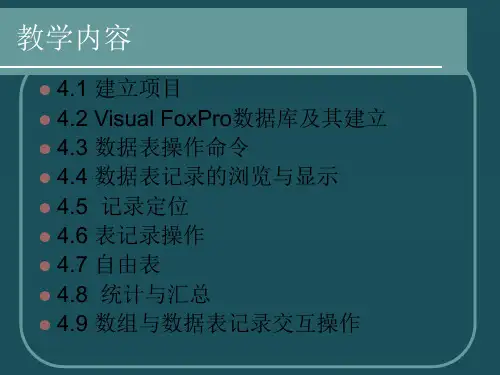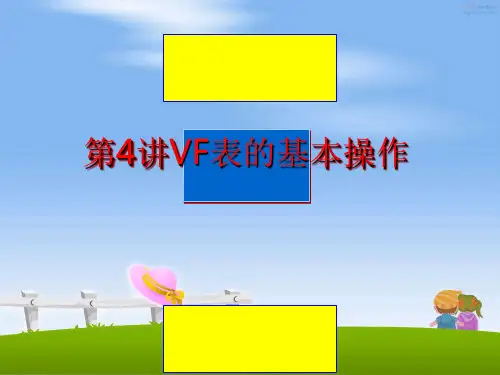2、数据的显示和修改方式
1)用编辑方式显示和修改数据 在表“编辑”窗口,可以采用“编辑” 方式显示和修改表中的数据。 2)用浏览方式显示和修改数据 在表“浏览”窗口,可以采用“浏览” 方式显示和修改表中的数据。
3)用Browse命令命令浏览数据
Browse [<范围>] [Fields <字段名表>] [For <条件表达式>] [……] 说明:FIELDS 字段名表项指定浏览窗口中出现字段 名表。字段名之间用“,”分隔。
3 表的打开与关闭
打开:Use [<数据库文件名>!]; [ <表名>.dbf ][ In <工作区号>/<别名>] ; [Again][Alias <别名>][Exclusive] / [Shared] 关闭: Close All
• • • • • • • • 说明: 若数据表文件不在当前数据库中,要在表文件名前面加上 “<数据库文件名>!” In<工作区号>:指定数据表所在的工作区号。 Alias<别名>:打开数据表的同时定义它的别名。 Again:在不同工作区打开同一个数据表。 Exclusive:以独占方式打开数据表。 Shared:以共享方式打开数据表。 Noupdate:以只读方式打开数据表。 省略Use命令中的所有可选项,则关闭当前打开的数据表。
(3) 在命令窗口中打入“CREATE 表名” 用命令打开表设计器创建表。 打开表设计器后,在表设计器中交互输入表结构 。
表设计器包含“字段”、“索引”和“表”三页。
2. 表结构的创建
2)命令方式 Create /Create Table <表名>([<字段名1>] 类型 (长度) [, [<字段名2>] 类型 (长度)……]) 功能:打开“表设计器”,创建一个新表。 例:用命令建立图书信息表TS.DBF 格式如下: